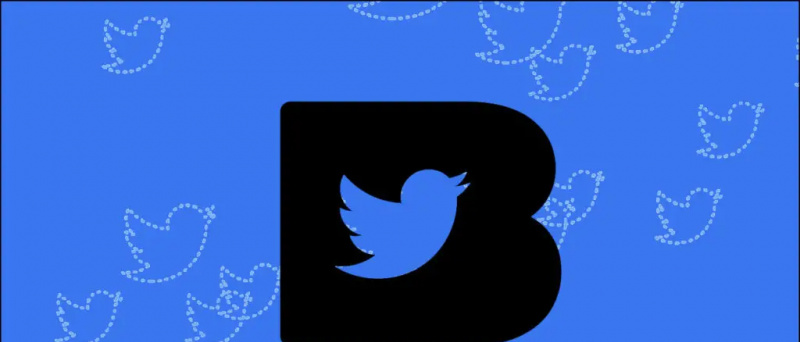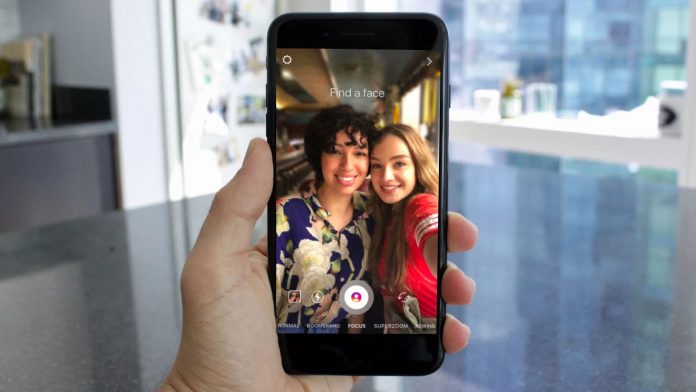Ha habido muchos lanzamientos de teléfonos inteligentes en los últimos meses, pero de ellos, solo algunos teléfonos lo han hecho más grande de lo esperado. Entre el número limitado de teléfonos inteligentes, destaca el precio convincente Coolpad Nota 3 . Este dispositivo generó mucho revuelo debido al sensor de huellas dactilares de introducción en la parte posterior, el sensor de huellas dactilares no es la razón principal, en realidad el precio por el que viene, y las características completamente cargadas de este teléfono lo hacen destacar entre la multitud. El Note 3 recibió una gran respuesta de los consumidores indios y todavía se mantiene fuerte en el mercado.
Para aquellos que han comprado el Coolpad Note 3 y también para aquellos que planean comprar este dispositivo, aquí hay algunas características realmente interesantes y prácticas del Note 3 enumeradas especialmente para usted.
[stbpro id = ”info”] Leer también: Coolpad Note 3 Revisión completa, ¡Excelente relación calidad-precio! [/ stbpro]
Utilice la huella digital para responder y grabar llamadas
Si pensaba que esta huella dactilar solo se puede usar para desbloquear el dispositivo y eso es todo, entonces se equivocó totalmente. Con esta huella digital puede hacer mucho más, simplemente puede tocar la huella digital para responder una llamada entrante o puede tocarla para grabar una llamada telefónica en curso. ¿No es genial?
como borrar foto de perfil en gmail

Esta configuración se puede habilitar / deshabilitar en la configuración de llamadas en el menú de configuración.
Indicador personalizado / luz de notificación
Esta función le permite habilitar / deshabilitar el parpadeo de la luz de notificación para llamadas, mensajes, nuevas notificaciones, estado de carga y batería baja. Esto se puede utilizar como alternativa a la asignación de luces de diferentes colores para las notificaciones.

Puede acceder a la configuración en Luz indicadora en Brillo y configuración de pantalla.
Notificaciones de control rápido
Puede ajustar la privacidad del contenido de su notificación mientras la pantalla está apagada y el dispositivo bloqueado. La mayoría de nosotros tenemos la costumbre de mantener nuestros teléfonos sobre la mesa o en cualquier lugar seguro a nuestro alrededor, las notificaciones siguen apareciendo y todos los que están a nuestro alrededor pueden ver lo que hay en la pantalla. Coolpad Note 3 le permite ocultar el contenido sensible de las notificaciones mientras el dispositivo está bloqueado.
Para ajustar la seguridad de sus notificaciones en Coolpad Note 3, vaya a Configuración> Sonido y vibración> Debajo de la opción Notificación, toque 'Cuando el dispositivo está bloqueado', esto le dará tres opciones para elegir:
- Mostrar todo el contenido de las notificaciones
- Ocultar el contenido confidencial de las notificaciones
- No mostrar notificaciones en absoluto

Administrador de carga rápida
Al ser un teléfono económico, Coolpad Note 3 no podía permitirse la función de carga rápida en el paquete, pero tienen un administrador de batería inteligente que le permite seleccionar el modo de carga. Se encuentra en la configuración de la batería. Hay dos modos de carga:
- Eficiente- Este modo minimiza el tiempo de carga utilizando el cargador original o de alta potencia. Se recomienda este modo para un mejor rendimiento de la batería.
- Común- Este modo restringe la corriente con un cargador común para extender el ciclo de vida de la batería. Este modo carga el teléfono lentamente, pero se ocupa del estado de la batería a largo plazo.


Gestos de activación del Coolpad Note 3
Esta función es la más genial de todas, dibuja formas específicas en la pantalla para iniciar las aplicaciones consiguientes cuando el dispositivo está bloqueado. Tiene muchas acciones y gestos para hacer que la experiencia sea más inteligente, estas configuraciones se pueden habilitar o deshabilitar en la opción Smart Control en el menú de configuración. Los gestos incluyen-
- Toca dos veces para despertar Esta es una característica muy común, puede iluminar la pantalla tocando dos veces rápidamente.
- Desliza hacia abajo para tomar fotos. Puede acceder directamente a la interfaz de usuario de la cámara y hacer clic en la imagen instantánea simplemente deslizando hacia abajo la pantalla cuando el teléfono está bloqueado.
- Desliza horizontalmente para cambiar de canción. Deslice el dedo horizontalmente cuando el dispositivo esté bloqueado, será la siguiente o la anterior canción dependiendo de dónde se dirija su deslizamiento.
- Dibujar alfabetos Dibuja C para abrir el teclado, dibuja e para abrir el navegador, dibuja m para iniciar el reproductor de música, dibuja o para abrir Facebook y dibuja W para abrir WhatsApp.


Controla tu pantalla de forma inteligente
Debajo de la opción Control inteligente en la configuración, encontrará una opción de Acción y pantalla. Esta opción le permite habilitar / deshabilitar las siguientes acciones de pantalla:
- Modo guante Esta es una característica realmente útil especialmente en inviernos, usamos guantes para mantener nuestras palmas calientes, esta característica le permite usar la pantalla táctil sin quitarse el guante de la mano.
- Modo multipantalla Es otra característica muy útil que le permite usar múltiples aplicaciones a la vez dividiendo la pantalla para dos aplicaciones independientes. Cuando está habilitado, puede encontrar un botón extraíble móvil en el borde de la pantalla, se puede tocar para seleccionar y abrir la otra aplicación sobre la actual.
- Tres capturas de pantalla Otro atajo para capturar una captura de pantalla, simplemente desliza 3 dedos verticalmente y listo.

Elija acciones con ID de huella digital
Hemos encontrado otra función útil del sensor de huellas dactilares que le permite usar diferentes ID de huellas dactilares para acceder instantáneamente a distintas aplicaciones mientras el dispositivo está bloqueado. Simplemente mantenga el dedo en el sensor y acceda directamente a la aplicación seleccionada. Puede encontrar esta opción en la gestión de huellas dactilares en la pantalla de bloqueo y configuración de seguridad. Todo lo que tiene que hacer es llegar a las huellas digitales registradas y tocar el ID de huella digital que desea configurar. Encontrará las siguientes opciones para elegir:
- Desbloquear pantalla Simplemente desbloquea la pantalla cuando el dedo descansa sobre el sensor.
- Captura rápida Esto inicia la aplicación de la cámara instantáneamente incluso cuando el dispositivo está bloqueado.
- Marcación de una tecla Puede configurar el contacto deseado que desea marcar cuando toca el sensor. Marca directamente la llamada al contacto seleccionado.
- Abra otra aplicación Esta opción le brinda la lista de aplicaciones para elegir y seleccionar la que desea iniciar con esa identificación de huella digital específica.


Puede configurar diferentes funciones para diferentes huellas digitales y puede configurar hasta 5 huellas digitales a la vez.
Presione la tecla de bloqueo + Subir volumen para grabar la actividad de la pantalla como video
Estás muy familiarizado con las capturas de pantalla, pero Coolpad te ofrece la opción de grabar un video de tu pantalla donde el micrófono también graba el audio. También es una característica bastante útil, tan útil que simplemente puedo mostrarle todas las características sobre las que he escrito desde el comienzo de este artículo.
Conclusión:
Coolpad tiene muchas más funciones interesantes ocultas en su interior, solo sigue investigando y cuéntanos qué se te ocurrió a través de la sección de comentarios a continuación. Espero que estas funciones te ayuden a hacer que la experiencia sea más inteligente en tu Coolpad Note 3.
Comentarios de Facebook 'Las 8 características ocultas principales de Coolpad Note 3',